CAD教学.docx
《CAD教学.docx》由会员分享,可在线阅读,更多相关《CAD教学.docx(32页珍藏版)》请在冰点文库上搜索。
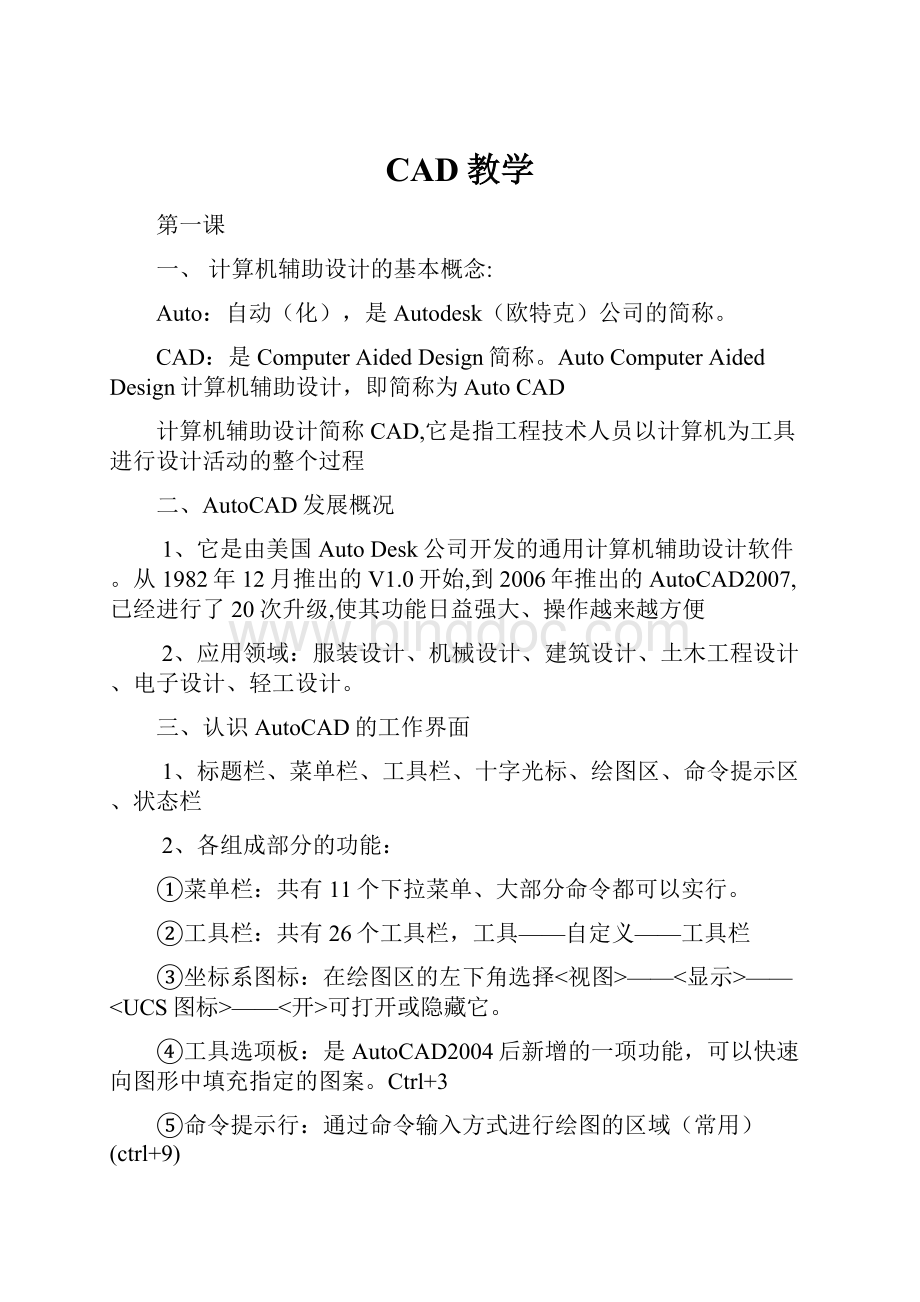
CAD教学
第一课
一、计算机辅助设计的基本概念:
Auto:
自动(化),是Autodesk(欧特克)公司的简称。
CAD:
是ComputerAidedDesign简称。
AutoComputerAidedDesign计算机辅助设计,即简称为AutoCAD
计算机辅助设计简称CAD,它是指工程技术人员以计算机为工具进行设计活动的整个过程
二、AutoCAD发展概况
1、它是由美国AutoDesk公司开发的通用计算机辅助设计软件。
从1982年12月推出的V1.0开始,到2006年推出的AutoCAD2007,已经进行了20次升级,使其功能日益强大、操作越来越方便
2、应用领域:
服装设计、机械设计、建筑设计、土木工程设计、电子设计、轻工设计。
三、认识AutoCAD的工作界面
1、标题栏、菜单栏、工具栏、十字光标、绘图区、命令提示区、状态栏
2、各组成部分的功能:
①菜单栏:
共有11个下拉菜单、大部分命令都可以实行。
②工具栏:
共有26个工具栏,工具——自定义——工具栏
③坐标系图标:
在绘图区的左下角选择<视图>——<显示>————<开>可打开或隐藏它。
④工具选项板:
是AutoCAD2004后新增的一项功能,可以快速向图形中填充指定的图案。
Ctrl+3
⑤命令提示行:
通过命令输入方式进行绘图的区域(常用)(ctrl+9)
⑥文件扩展名(默认):
dwg
⑦保存格式:
DXF:
包含图形信息的文本文件,其它的CAD系统可以读取图形信息。
DWS:
二维矢量文件,可在互联网上或局域网发布。
DWT:
AutoCAD样板文件。
第二课
一、视图的操作方法:
1、特性匹配(MA):
将选定对象的特性应用到其它对象。
2、三维动态观察器(3DO):
控制交互式观察三维对象。
3、实时平移(P):
在当前视口移动对象。
4、实时缩放(Z):
放大或缩小显示当前视口中对象的外观尺寸,敲Enter两次。
5、窗口缩放(Z):
在当前视口显示对象。
6、设计中心(Ctrl+2):
管理和插入块,外部参照和填充图案等。
7、特性(Ctrl+1):
控制现有对象的特性。
Plan(平面视图)
二、AutoCAD命令的各种执行方式。
1、通过菜单命令绘图
2、通过工具按扭绘图
3、通过命令形式绘图
4、退出正在执行的命令
1按ESC键退出正在执行的命令(命令行多次重复出现时),表示取消当前进行的操作。
2按Enter键:
表示正常退出该命令。
5、重复执行上一次的操作命令。
直接按Enter键或空格键。
6、取消已执行的命令:
Ctrl+Z
在命令行中输入U
7、使用透明命令栅格(grid)
透明命令:
在不中断某一命令的执行情况下执行另一条命令,这种可在其它命令执行过程中执行的命令就称为透明命令。
执行透明命令时,必须在原命令形式前加一个撇号“’”
第三课
1、绘制直线(L):
该命令用于在两点之间绘制直线。
2、绘制射线(RAY):
用于绘制从一个方向无限延伸的射线。
3、绘制构造线(XL):
用于绘制两个方向无限延伸的结构线,在绘制图形中起辅助作用。
①绘制水平或垂直的构造线;
②以指定角度方式绘制构造线;
③使用构造线等分对象;
④根据已有对象绘制构造线;
4、创建多段线(PL):
用于绘制包括若干直线段和圆弧的多段线,整条多段线可以作为一个实体统一进行编辑。
1设置多段线宽度
②使用PL命令绘制直线
5、编辑多段线(PE):
可以对多段线的宽度,顶点位置等参数进行修改,还可以将直线转换为多段线或将多段线转换为样条曲线。
第四课
一、椭圆(EL)
创建椭圆或椭圆弧
椭圆弧:
注意,起始,终止角度由创建的起点而定
二、状态栏草图设置(ds)
1、捕捉(F9):
可限制光标的移动
2、栅格(F7):
可作可视的定位基准
3、正交(F8):
可限制光标沿水平轴或垂直轴移动
4、极轴(F10):
光标不受任何控制
5、对象捕捉(F3):
可在对象上精确的定位
注意:
运用“切点”时,先要关掉其它模式
6、对象追踪(F11):
将延伸捕捉点的正交模式的追踪线,起辅助作图的作用
7、线宽:
控制对象线宽显示的状态
8、动态追踪(F12):
可动态的输入命令及追踪对象
第五课
一、样条曲线(spl)
创建光滑拟合曲线,在设计领域,常用于设计某些工艺品的轮廓线
编辑样条曲线(SPE)
二、坐标系与坐标值
坐标系:
在AutoCAD中,按照坐标系的定制对象不同,可以分为世界坐标系(WCS)和用户坐标系(UCS);按照坐标值参考点的不同,可以分为绝对坐标系和相对坐标系;按照坐标轴的不同,可以分为直角坐标系,极坐标系,球坐标系和柱坐标系
坐标系的表示方式:
三、点的绝对坐标:
表示的是一个固定的点位置,不会随任何实体的改变而改变,它又分为绝对直角坐标和绝对极坐标
1、绝对直角坐标:
是通过在二维平面中根据两个相交的垂直坐标轴的距离来确定点的位置(坐标轴之间的交点称为原点)
2、绝对极坐标:
是指定点距离原点的距离和角度
四、点的相对坐标:
相对坐标表示的是当前点相对于前一点的位置,它分为相对直角坐标和相对极坐标。
1、相对直角坐标:
它的输入方法是以某点为参考点,然后输入相对位移坐标的值来确定点,与坐标系的原点无关。
2、点的相对极坐标
是指定点距前一点之间的距离和角度
注:
在输入相对坐标时,必须在坐标值前加@符号
第六课
一、创建圆弧(A):
1、以指定三点方式,绘制圆弧;
2、以其它方式绘制圆弧;
3、使用(PL)命令绘制圆弧;
二、正多边形(POL):
创建等边闭合多段线;
1、内接于圆(I):
指正多边形外接圆半径;
2、外切于圆(C):
指正多边形内切圆半径;
注:
正多边形:
最多边有1024边,最少边有3边,(100边成圆)
边(E):
通过指定边长的方式,创建多边形。
三、矩形(Rec):
创建矩形多段线。
1、倒角(C):
指定倒直角的长度;
2、圆角(F):
指定倒圆角的半径;
3、标高(E):
指矩形脱离X、Y平面的垂直距离;
4、厚度(T):
指定矩形的厚度;
5、宽度(W):
与多段线宽度含义一样;
四、圆(C):
创建圆
1、三点(3P)
2、两点(2P)
3、相切、相切、半径(T):
通过指定切点半径作圆;
4、相切、相切、相切(绘图菜单栏):
通过指定三个切点作圆
第七课
一、删除对象(e)
删除选中的对象
二、复制(CO)
复制对象,拷贝被复制后的对象形体与原对象实体完全相同.
三、镜像(MI)
创建对象的镜像图像副本
系统变量(mirrtext):
用于文字镜像的顺序(可读性)
注:
默认的只有0或1,“1”不镜像,“0”镜像
四、偏移(O)
创建同心圆,平行线或等距曲线
五、移动(M)
移动对象到指定位置
六、修剪(TR)
修剪对象或超出边界的线条,修剪对象必须处于相交状态,按住shift键,变为延伸
一次性修剪或延伸多个对象,只需在选择对象之前按F,再选择多个对象,敲ENTER即可
第八课
一、旋转(RO):
绕基点旋转对象
二、阵列(AR)
创建按指定方式排列的多个对象副本,分为矩形阵列和环形阵列,阵列后的各个对象都可以独立编辑
三、缩放(SC)
在X、Y、Z方向上同比放大或缩小对象
四、拉伸(S)
移动或拉伸对象,它可以拉长,缩短或改变对象的形状
五、延伸(EX)
将对象延伸到另一对象(对象包括直线、弧、多段线),按SHIFT键,修剪
第九课
一、拉长(len)
修改对象的长度和圆弧的包含角
1、增量:
指定对象长度的增量或减量
2、百分数:
以百分比的方式控制对象长短
3、全部:
设定对象的总长度
4、动态:
以动态方式控制对象长短
二、打断(br)
1、打断于点:
在一点打断选定对象,之间无空隙
2、在两点之间打断对象
三、倒角(cha)
给对象加倒角,将两条非平行直线或多段线做出有斜度的倒角
四、圆角(f)
给对象加圆角,用来对两个对象进行圆弧连接,还能对多段线的多个点进行一次性倒圆
五、分解(x)
将复合对象分解为其部分对象
六、合并(J)
将对象合并以形成一个完整的对象。
对象包括:
直线、多段线、圆弧、椭圆弧、样条曲线
第十课
一、使用revcloud命令绘制修订云线
1、用于突出显示图纸中已修改的部分
2、可以将闭合对象转换为修订云线
二、绘制多线(ml)
创建多条平行线——格式——多线样式(mlstyle)
多线样式的后缀名是“mln”
多线的修改:
鼠标在多线上双击两下,可打开多线编辑对话框
第十一课
一、圆环(do)
可创建多个实心或空心圆环
1、当内径值为0时,绘制出的圆环为实心圆环
2、可使用FILL命令来控制圆环的填充状态
当FILL设置为ON时,圆环以实体填充,当FILL设置为OFF时,圆环以线性填充
二、创建点(po)
点是组成所有对象的最基本的元素
结束命令只可按“ESC”键退出
1、PDMODE:
控制点样式的系统变量
2、PDSIZE:
控制点形大小的系统变量
3、定数等分(div)
确定等分线段数目均匀加点
4、定距等分(me)
确定线段长度等分对象
三、图案填充(h)
用图案填充封闭区域或选定对象
第十二课
一、查询图形、对象
1、查询点坐标位置(ID)
2、查询两点之间的长度(DI)
3、查询图形的周长和面积(AA)
4、列表显示(显示1-3内容){Li}
二、面域(REG)
将包含封闭区域的对象转换为面域对象
注:
面域的每个顶点都要连在一起,否则不可用
三、布尔运算(修改——实体编辑)
1、并集(UNI):
该命令可将两个以上的面域或实体
2、连接成组合或组合实体
3、差集(SU):
可从选择三维实体或面域中,减去一个或多个实体或面域,并得到一个新面域或实体
4、交集(IN):
用于确定多个面域或实体之间的公共部分,计算出并生成相交部分
注:
用此命令,对象必须是面域或实体
第十三课
一、设置文字样式(st):
进入“格式“菜单文字样式……下进行更改
1、样式名
2、字体设置
3、效果:
颠倒
反向
垂直可以进行预览
宽度比例
4、倾斜角度
二、创建文字:
1、单行文字(DT):
单行文字对象不可分解,
注意:
回车一次是换行,回车两次是退出,不可按ESC键,否则是放弃操作。
2、多行文字(T):
要用鼠标拖出一个矩形框,进行输入文字。
多行文字可分解,但能做出很好的效果来。
三、特殊字符:
%%0——上划线%%U——下划线
%%D——度数%%P——绘制正负公差符号
%%C——直径符号%%%——百分比符号
四、创建块(B)
从选定对象创建块定义(属于内部图块)
图块分为内部图块和外部图块两类:
1、内部图块只能在定义它的图形文件中调用,存储在图形文件内部
2、外部图块又称外部图块文件,它是以文件的形式保存在计算机上
五、外部图块(W)也叫写块
将场景中某个对象以块的方式保存
第十四课
一、插入块(I)
向当前图形插入块或图形
1、阵列插入图块(MINSERT):
以阵列的方式插入图块
2、以定数等分方式插入图块(DIV)
3、以定距方式插入块(ME)
4、调用设计中心的图块和工具选项板里的图块
二、定义块属性(ATT)
1、在块上附着文字提供交互式的标签或标记,称为块属性
2、为图块指定属性值的操作步骤:
1为图块定义属性
2将属性与图块一同再定义为一个图块
3插入前面定义的包含属性的图块
4根据系统提示修改图块属性值
三、插入带属性的图块
四、修改图块属性值
1、使用ATTEDIT命令修改属性值
2、使用菜单命令修改属性值(修改——对象——属性——单个,也可编辑)
第十五课
一、图层(LA)后缀名(Las)
相当于绘图中使用的重叠图纸,可以使用它们按功能组织信息以及执行线型,颜色和其他标准。
二、设置图层特性
1、设置图层颜色
2、设置图层线型
3、设置图层打印样式
三、控制图层状态
1、打开或关闭图层:
当关闭图层后,该层上的实体不再显示在屏幕上,也不能被编辑,不能被打印输出和冻结图层后的结果一样。
它们区别在于:
冻结图层可以减少系统重生成图形的计算时间。
2、锁定图层或解锁
图层被锁定后,该图层上的实体仍显示在屏幕上,但不能对其进行编辑。
3、删除图层:
(4种图层不能删除)
①图层0②当前图层③包含对象的图层
依赖外部参照图层
四.图层的高级应用(图层状态管理器)
第十六课
一、标注:
1、尺寸标注的组成元素:
标注文本、尺寸线、尺寸界线、尺寸箭头、圆心标记等。
2、创建新尺寸标注样式,(格式——标注样式){d}
①默认的:
ISO—25(基于美国标准设定的)
2设置尺寸标注样式的格式
A、箭头:
机械用的是实心闭合建筑用的是建筑标记
B、文字:
文字高度=文字大小
C、调整:
使用全局比例(在建筑里最重要)
D、主单位:
精度:
在建筑里把它设为0;在机械一般把它设为0.00或0.000
3、替代:
指的是当用户在标注某个对象时,需用到当前标注样式中设置的参数,而其余参数仍然不变而采取的方法
第十七课
一、长度标注(4种)
1、线性标注(dli):
标注水平、垂直方向的尺寸
2、对齐标注(dal):
标注两点的真实距离
3、基线标注(dba):
创建自相同基线测量的一系列相关标注
4、连续标注(dco):
从上一个标注或选定标注的第二条尺寸界线处创建尺寸标注
二、创建半径和直径尺寸标注
1、半径标注:
dra
2、直径标注:
ddi
三、角度标注:
dan
四、坐标标注(dor):
标注点的坐标值(垂直为X轴,水平为Y轴)
五、引线标注(le):
用户自定义的内容
六、标注形位公差(TOL)
1、位置度2、同轴度3、对称度4、平行度5、垂直度
6、倾斜度7、圆柱度8、平面度9、圆度10、直线度
11、面轮廓度12、线轮廓度13、圆跳度14、全跳度
M:
表示材料的一般中等状况
L:
表示材料的最大状况
S:
表示材料的最小状况
七、快速标注(qdim)
快速为对象创建线性、对齐、角度、半径、直径等标注
八、编辑尺寸标注(ded)
用于对尺寸标注的位置、角度等进行编辑
九、编辑标注文本(ED)
对尺寸线及文本的位置进行修改
十、标注更新:
更新当前标注样式
第十八课
一、初识三维视图
1、切换三维视图(选择视图——三维视图)
要在三维空间作图,首先得掌握从二维空间切换到三维空间
正交视图:
俯、仰、左、右、前、后六个
等轴测视图:
西南、东南等轴测;东北、西北等轴测
2、平铺视口(视图——视口——新建视口)
3、用户坐标系(UCS)
CAD坐标系为世界坐标系,除此之外,用户还可以建立自己的用户坐标系
4、二维命令在三维空间中的应用
①在任何UCS中进行操作
移动、复制:
这两个命令适用于所有的平面图形,也可以用于编辑线框、实体及表面模型;
A、倒角、圆角:
可以编辑任意平面中的直线或曲线,还能将实心模型进行倒角或圆角,但不适用于表面模型
B、拉长、拉伸、修剪、打断:
这些命令用于编辑三维曲线或直线,不适用于编辑表面和实体模型
②根据UCS进行编辑
A、偏移:
用于平移3D直线或2D曲线
B、阵列:
该命令所产生的矩形及环形陈列应与当前UCS平面平行,即只能在XY平面内复制出的新的图元
C、镜像:
只接受XY平面内的二维镜像直线
第十九课
一、正投影法与三视图
1、根据有关标准和规定,用正投影法绘制物体的图形称为视图
2、正投影法:
光线平行且与投影面呈90度
特点:
能够表达物体的形状,真实,度量好
缺点:
只能表达物体某个面实形,没有立体感
二、三视图:
从三个不同方向反映物体的形状
1、从前到后,从正面投影为主视图
2、从上到下,从正面投影为俯视图
3、从左往右投影为左视图
4、物体有长、宽、高三个方向的大小;
1从左到右的距离叫长
2从前到后的距离为宽
3从上到下的距离为高
5、三视图的投影关系
1主视图与俯视图反映物体的长度——长对正
2主视图与左视图反映物体的高度——高平齐
3俯视图与左视图反映物体的宽度——宽相等
6、三视图与物体方位的对应关系
1主视图反映物体的上、下和左、右相对位置关系
2俯视图反映物体的前、后和左、右相对位置关系
3左视图反映物体的前、后和上、下相对位置关系
注:
1、主视图反映物体的长和高
2、俯视图反映物体的长和宽
3、左视图反映物体的宽和高
第二十课
一、实体工具栏(实体线框密度:
isolines)
1、绘制长方体(box)
2、绘制球体(sphere)
3、绘制圆柱体(cylinder)
4、绘制圆锥体(cone)
5、创建楔体(we)
6、 创建圆环(torus)
二、拉伸(ext)
通过拉伸现有关二维对象来创建三维实体
注:
拉伸只有三种情况下才能实施
1、可直接拉伸二维闭合多段线
2、把图形面域了后,才可以拉伸
3、通过边界了的图形也可以拉伸
边界(bo):
将没有封闭区域对象转换封闭区域
三、旋转(rev)
绕轴旋转二维对象以创建实体
四、扫掠(sweep)
截面沿一条路径进行扫掠,以创建实体。
第二十一课
三维通用编辑命令
1、旋转三维实体(3R)
可将三维空间中的实体绕设定轴进行一定方向的旋转
2、阵列三维实体(3A)
用于在三维空间中生成三维矩形和环形阵列
3、镜像三维实体(mirror3d)
可将三维实体按指定三维平面作镜像处理
4、对齐(al)
将原物体与目标物体通过点对齐。
5、剖切(sl)
用一剖切平面剖切一组实体
6、切割(sec)
用平面和实体的截面,创建面域
7、干涉(inf)
用两个或多个实体的公共部分创建三维组合实体
注:
“干涉”与“交集”的不同之处:
“干涉”提出的是实体的公共部分,而实体整个部分都存在
“交集”提出的是实体相交的部分,而实体整个部分只剩相交的面
第二十二课
编辑三维面
在CAD中,使用SOLIDEDIT命令可以对三维面、三维边、三维体进行编辑
1、拉伸面
.用于将所选择的三维实体组成面沿指定高度或路径进行拉伸
2、移动三维面
该命令使三维实体的被选面移动到指定高度或移动一定距离(实际上执行了拉伸操作)
3、偏移实体面
用于偏移已选择的三维实体组成面
4、删除实体面
主要用于删除实体的被选面,包括圆角或倒角的面
5、旋转实体面
主要用于旋转所选择的三维实体组成面,它与三维实体旋转命令的区别在于:
三维旋转命令是对整体三维实体进行旋转,而旋转面命令是对实体的某个面进行旋转
6、倾斜面
该命令是按一个角度将面进行倾斜
7、复制面
用于复制三维实体的被选面,创建面域
8、着色面
用于改变三维实体中被选面的颜色
第二十三课
一、编辑三维实体的边
1、复制边:
复制三维边
所有三维实体边被复制为直线、圆弧、圆、椭圆或样条曲线
2、着色边:
更改边的颜色
二、编辑三维实体的体
1、压印实体
用于创建三维实体的新面或分隔表面
注:
为使压印成功,被压印的对象必须与选定对象的一个或多个面相交
2、清除实体
删除共享边以及那些在边或顶点具有相同表面或曲线定义的顶点
3、分割实体
用于将没有公共部分的三维实体拆分解为各自独立的三维实体
4、抽壳实体:
用指定的厚度创建一个空的薄层
5、检查实体
用于检查所选择的图形是否为ACIS实体(即具有质量特性的三维实体)
第二十四课
曲面:
1、二维填充:
(so)
创建实心多边形
2、三维面:
(3f)
创建三维面
3、长方体表面:
(AI-box)
创建长方体表面多边形网格
4、楔体表面(AI-wedge)
创建楔形体表面多边形网格
5、棱锥面(AI-pyramid)
创建棱锥体网格面
6、圆锥面(AI-cone)
创建圆锥体表面
7、球面(AI-sphere)
8、上半球面(AI-done)
9、下半球面(AI-dish)
10、绘制圆环网格表面(AI-Torus)
11、边:
(edge)
修改三维面的边的可见性
12、三维网格(3dmesh)
创建自由形式的多边形网格
第二十五课
一、旋转三维曲面(revsurf)
轮廓曲线绕旋转轴旋转一定的角度生成一网格曲面
网格密度的系统变量:
surftab1-------控制M方向密度
surftab2-------控制N方向密度
二、平移曲面(Tabsurf)
以一条路径轨迹线沿某一指定矢量方向拉伸而成的曲面,网格密度用surftab1控制
三、直纹曲面(rulesurf)
可在指定的两条曲线或直线间生成一网格空间曲面
四、创建边界曲面(edgesurf)
通过称为边界的4个对象孔斯曲面片网格,这4个边界对象必须是邻接边
第二十六课
画等轴测图
1、进入草图设置——捕捉和栅格——把矩形捕捉改为等轴测捕捉
2、绘图前,先把正交打开
注:
①F5可切换等轴测图的等轴测面
②在等轴测圆里不能用圆角,也不能用偏移,可以用复制
③画圆只能用椭圆里的等轴测图
第二十七课
一、等轴测图的标注:
(一般用对齐标注)
1、新建文字样式
1倾斜度30
2-30度
2、新建标注样式
130度
2-30度
3、利用对齐标注:
标注尺寸
4、利用编辑标注(ded):
将标注倾斜
面向
轴向
标注样式
倾斜角度
XY平面
X轴
30
30
Y轴
-30
150
YZ平面
Y轴
30
150
Z轴
-30
90
ZX平面
Z轴
30
90
X轴
-30
30
第二十八课
布局与打印
一、布局概述
布局是一种图纸空间,它模拟显示中的图纸页面,提供直观的打印设置,主要用来控制图形的输出
二、快速创建布局
1、插入——布局——新建布局
2、使用样板文件创建布局
3、使用鼠标在布局选项卡上单击右键,新建布局
4、使用布局向导创建布局
三、布局的页面设置
1、设置打印设备和打印样式表:
颜色相关打印样式:
扩展名为acad.ctb
2、设置图纸幅面及单位
3、设定打印区域
4、设定打印比例
5、调整图形打印方向
四、打印出图
设置打印范围
五、渲染设置
1、使用材质
2、设置渲染背景
3、设置雾化效果
4、使用配景
5、三维模型的渲染(rr)
第二十九课
菜单栏
1、格式:
图形界限(un)单位设置
2、工具:
快速选择
3、命令行:
ctrl+9
4、选项(OP)
1显示:
窗口元素、布局元素、十字光标大小
2打开和保存:
文件保存格式:
DWG设置文件自动保存、设置密码
5、用户系统配置:
1绘图区域中使用快捷菜单